Försökte öppna biblioteket i din Foto-app bara för att få felet Foton kunde inte öppna biblioteket "Fotobibliotek". (4302) ?
Med uppdateringen 11.5.1 har macOS 11 Big Sur slutat stödja fotobibliotek på externa enheter som antingen är formaterade för Windows OS eller exFAT-enheter. Det enda filsystemet som macOS nu stöder är APFS.
Vad är fel 4302 i foton på Mac?
Olika användare som uppdaterade sin Mac till Big Sur (11.5.1) kunde inte komma åt sitt fotobibliotek från en extern hårddisk och såg fel 4302. Felet kan också dyka upp när –
- Det finns diskfel.
- Motstridiga behörigheter
- Korruption i biblioteket.
Bästa sätten att lösa fotofel 4302 "Foton kunde inte öppna biblioteket"
1. Reparera korruptionsproblem med fotobibliotek
Som vi sa kan bibliotekskorruption vara en av anledningarna till att du får det här felet. Den goda nyheten är att själva fotona har ett "Reparations"-verktyg som du kan använda för att identifiera och lösa problemet. Här är stegen för att göra det –
- Avsluta Foton- appen
- Öppna Foton från Launchpad eller Dock .
- Välj Reparera.
- Ange lösenordet för din Mac.
- Vänta tills processen är klar.
2. Använd en Time Machine Backup
Om möjligt kan du använda en Time Machine-säkerhetskopia och återställa fotobiblioteket till en tid då allt fungerade bra. Varför nämnde vi "om möjligt"? Det beror på att såvida inte enheten var en del av Time Machine backup, kommer du inte att kunna återställa Photo Library –
- Avsluta Foton- appen.
- Starta Finder och gå till katalogen som har ditt fotobibliotek.
- I menyraden väljer du Time Machine och väljer Enter Time Machine .
- Navigera i Time Machine-säkerhetskopiorna med uppåt- och nedåtpilarna.
- När du har hittat den version du vill återställa klickar du på Återställ .
- Öppna Foton . Om du använder iCloud Photos kommer de senaste ändringarna att börja synkroniseras snart.
3. Ignorera ägande av extern hårddisk
Observera: Alternativet " Ignorera ägande på denna volym" är tillgängligt för APFS- och HFS+-enheter.
- Välj den externa enheten med hjälp av ctrl + klick-operationen, eller välj Arkiv > Få info i Finder- sidofältet.
- Klicka på låsikonen och ange ditt administratörslösenord.
- Klicka på pilen bredvid Delning och behörigheter .
- Klicka på kryssrutan som säger Ignorera ägande på den här volymen .
4. Utför en systemuppdatering
Aktuella programuppdateringar är mycket viktiga för din Mac. Genom dessa uppdateringar fixas buggar och funktioner rullas ut. Det är troligt att en enkel uppdatering kanske bara kan lösa problemet. Här är stegen för att uppdatera macOS .
- Klicka på Apple-menyn .
- Välj Systeminställningar .
- Välj Uppdatera nu

- Om det finns en uppdatering tillgänglig kommer du att se knappen Uppgradera nu .
Kontrollera nu om fotobiblioteket öppnas utan fel 4302.
5. Reparera extern enhet med hjälp av Diskverktyget
När du får fel 4302 trots att du har provat alla ovanstående lösningar kan möjligheten för diskrelaterade problem inte uteslutas. Här kan du använda alternativet Första hjälpen i Diskverktyget för att identifiera och ta bort sådana problem –
- Öppna Launchpad
- Välj Other och klicka sedan på Disk Utility
- Välj enheten från sidofältet.
- Välj alternativet Första hjälpen .

- Klicka på Kör.
- Vänta tills Mac söker efter några fel och när processen är klar klickar du på Klar .
6. Formatera din externa enhet till APFS eller HSF+
Externa hårddiskar formaterade i exFAT-formatet kan leda till felet i fråga. Du kan konvertera din exFAT-enhet till antingen HSF+ eller APFS.
Innan du väljer att konvertera din exFAT-enhet till något av formaten, uppmanar vi dig att ta en säkerhetskopia av dina data någon annanstans . Det beror på att när du har formaterat enheten kommer du att förlora all din data. När du har gjort det här är hur du kan formatera din externa hårddisk –
- Öppna Diskverktyget .
- Välj din externa enhet från sidofältet.
- Klicka på knappen Radera .
- Ställ in Format till Mac OS Extended eller APFS och Scheme till GUID-partitionsschema .
- Välj Radera för att bekräfta.
- Välj Klar .
 Ytterligare tips
Ytterligare tips
När du kopierar foton från en enhet till en annan finns det chanser att dubbletter av foton kan dyka upp. För att undvika dubbletter kan du använda ett verktyg som Duplicate Photo Fixer Pro.
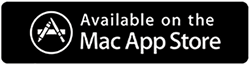
Så här kan det här verktyget göra ditt liv enkelt när det gäller att bli av med liknande och identiska dubbletter -
- Verktyget hjälper dig att bli av med både exakta och liknande bilder med några få klick.
- Kategoriserar dubbletter av foton i grupper. Du kan automatisera dubblettfotot i varje grupp.
- Den stöder både externa och interna lagringsmedier.
- Ta bort dubbletter av foton direkt från Google Drive och Foton.
- Den är tillgänglig på Windows, macOS och Android.
Vill du se verktyget i aktion? Här är en fördjupning som tar dig igenom de olika alternativen och visar hur lätt det är att bli av med dubbletter med Duplicate Photos Fixer Pro .
Avslutar
Låt oss veta om du nu kan komma åt ditt fotobibliotek och har slutat ta emot felmeddelandet 4302 med fotoverktyget på din Mac. Och, om du har, vilka av ovanstående lösningar som fungerade för dig, låt oss veta i kommentarsfältet nedan. För mer sådant innehåll, fortsätt att läsa BlogWebTech360.



 Ytterligare tips
Ytterligare tips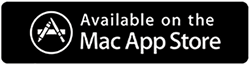






![Ta reda på hur du gör försättssidor i Google Dokument [Enkla steg] Ta reda på hur du gör försättssidor i Google Dokument [Enkla steg]](https://blog.webtech360.com/resources3/images10/image-336-1008140654862.jpg)

